
Amazonプライムの支払い方法は?お得なプランや請求日も徹底解説
Contents[OPEN]
「Prime Student」の支払い方法
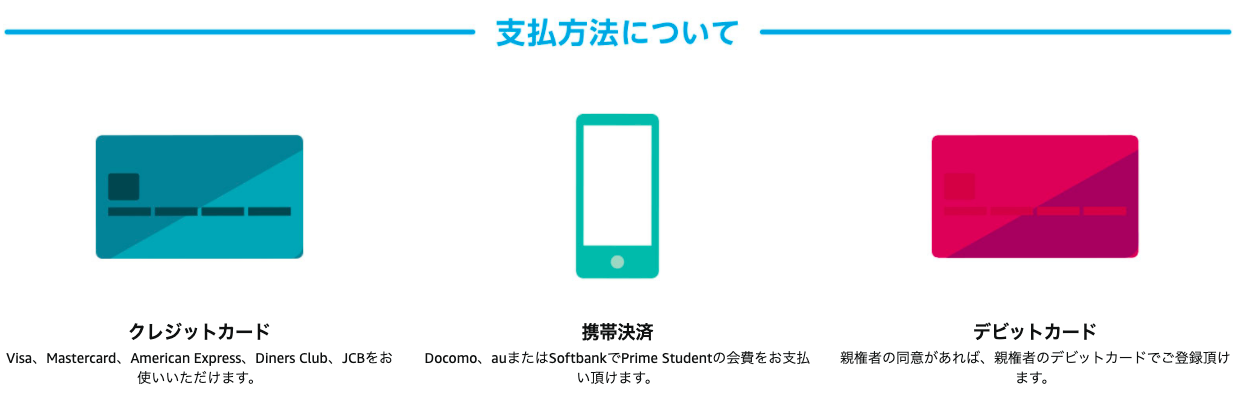
Prime Studentの支払い方法はクレジットカード、携帯決済、デビットカードの3種類です。
クレジットカードと携帯決済に関しては通常のプライム会費と同じ方法で払えます。
Prime Studentのみ利用できるデビットカードは、登録する銀行口座から直接引き落としができるカードのことです。
学生さんだとクレジットカードを持っていない方もいるので、持っていない場合はデビットカード払いにしてクレジットカード払いの練習をするのも良いですよ。
親の同意があれば親のデビットカードを使用することもできます。
【Amazonプライム】支払い日はいつ?
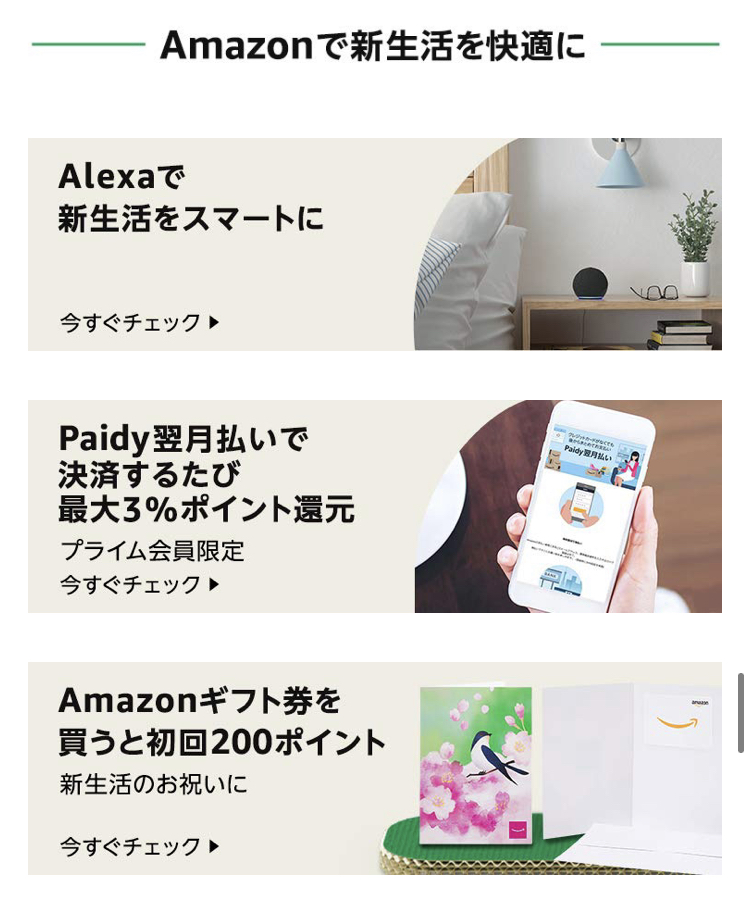
Amazonプライムの会費と支払い方法を網羅したところで、支払いのタイミングについて説明します。
プライム会員費の支払日は、入会した日によって異なることは覚えておきましょう。
更新日は人によって異なる
Amazonプライムの会員資格は、「入会した日」から1ヶ月または1年間です。
月初や月末ではないので注意しましょう。
例えば2020年12月6日にAmazonプライムに入会した場合は、2021年12月6日が更新日となります。
次回更新日を確認する方法
次回更新日は「更新の連絡メールが届いた日の1年後」です。
1年間もメールの内容を覚えておくのは大変ですが、Amazonでいつでも確認することができるので安心してください。
《スマホ》更新日を確認する手順
AmazonのWebサイトかアプリの三重線になっているメニューをタップして「アカウントサービス」を開きます。

「アカウント設定」の中にある「プライム会員情報の設定・変更」をタップ。
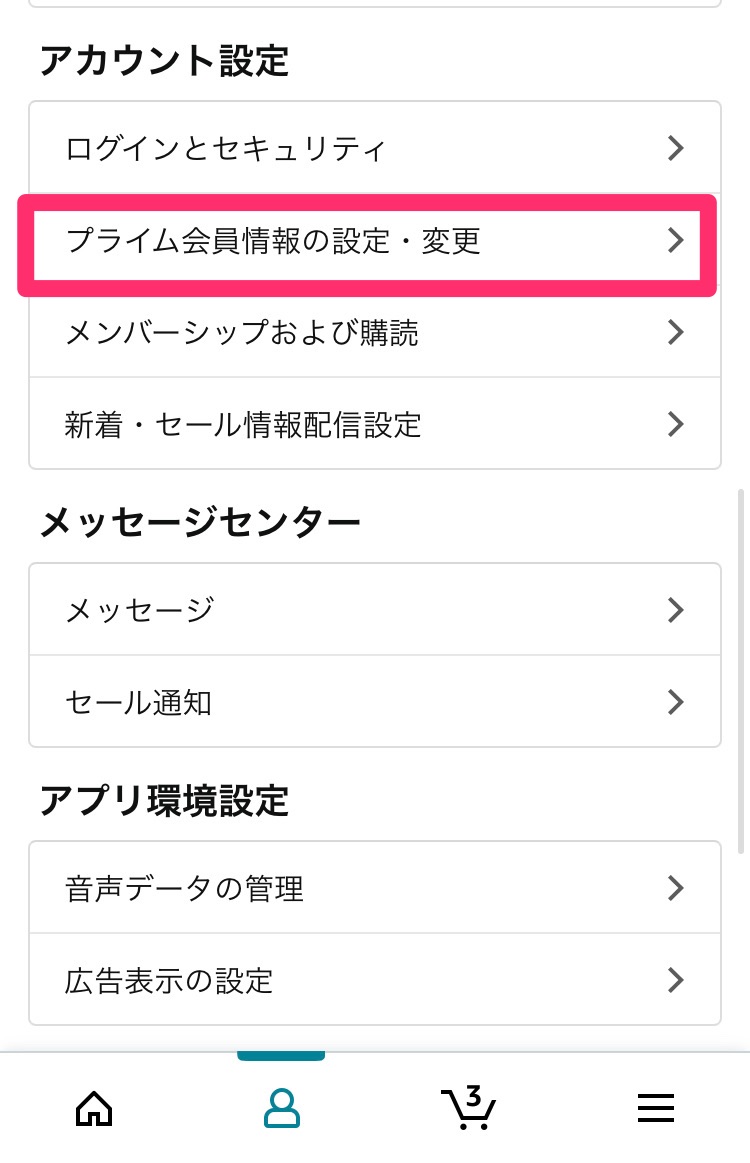
プライム会員情報のメニューが出てくるので、中央上の方「プライム会員情報の管理」の右にある三角形をタップします。
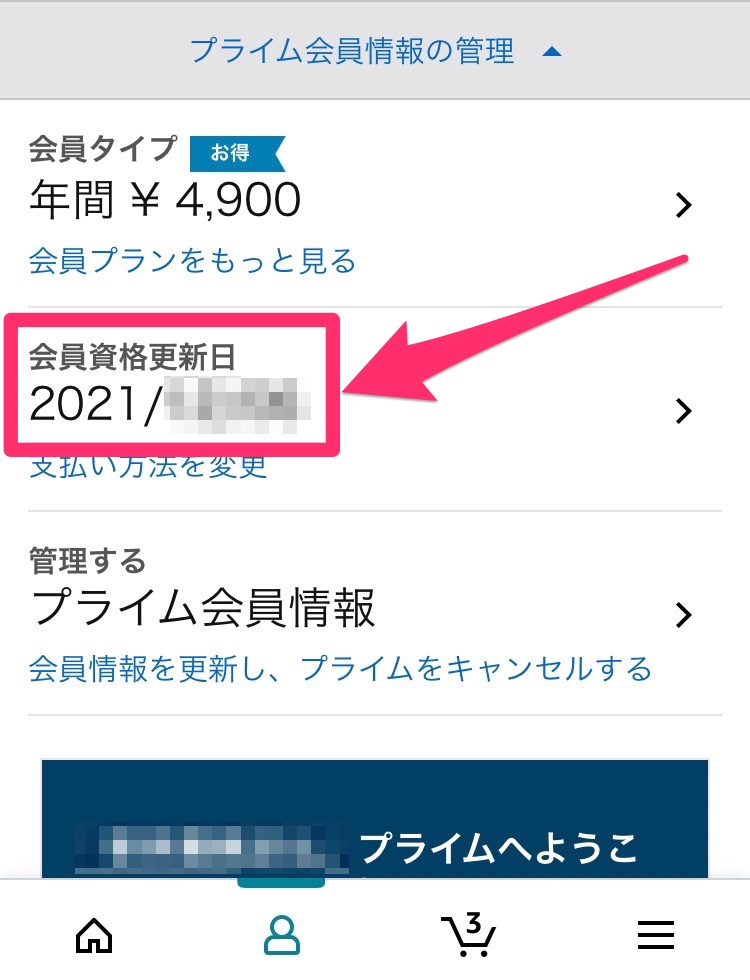
上から2番目の項目が次回更新日です。
《PC》更新日を確認する手順
まずAmazonトップページ右上の「アカウントサービス」にマウスを当て、メニューを展開させます。
「アカウントサービス」の下にある「Amazonプライム会員情報」をクリック。

Amazonプライム会員情報が画面の上部に表示されます。
支払いプランの右側に次回更新日が明記されているので確認してください。
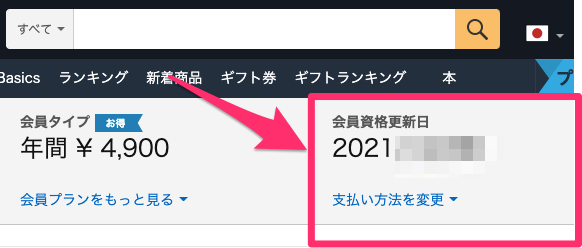
【Amazonプライム】支払い方法を変更するには?
プライム会費の支払い方法は簡単に変更できます。
クレジットカードを作ったなどの理由で支払い方法を変えたい際は、以下の手順で変更が可能です。
《スマホ》支払い方法変更の手順
三重線になっているメニューから「アカウントサービス」をタップします。

アカウント設定の下にある「プライム会員情報の設定・変更」を選択。
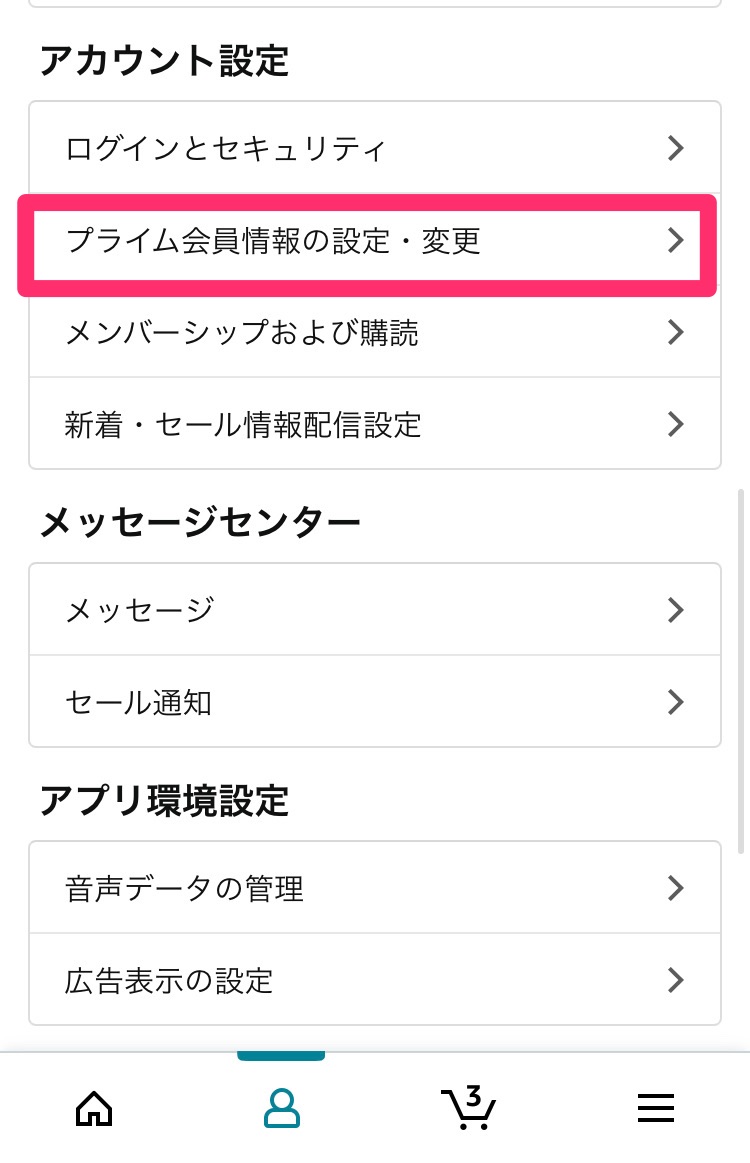
会員資格更新日の下にある「支払い方法を変更」という文字をタップします。
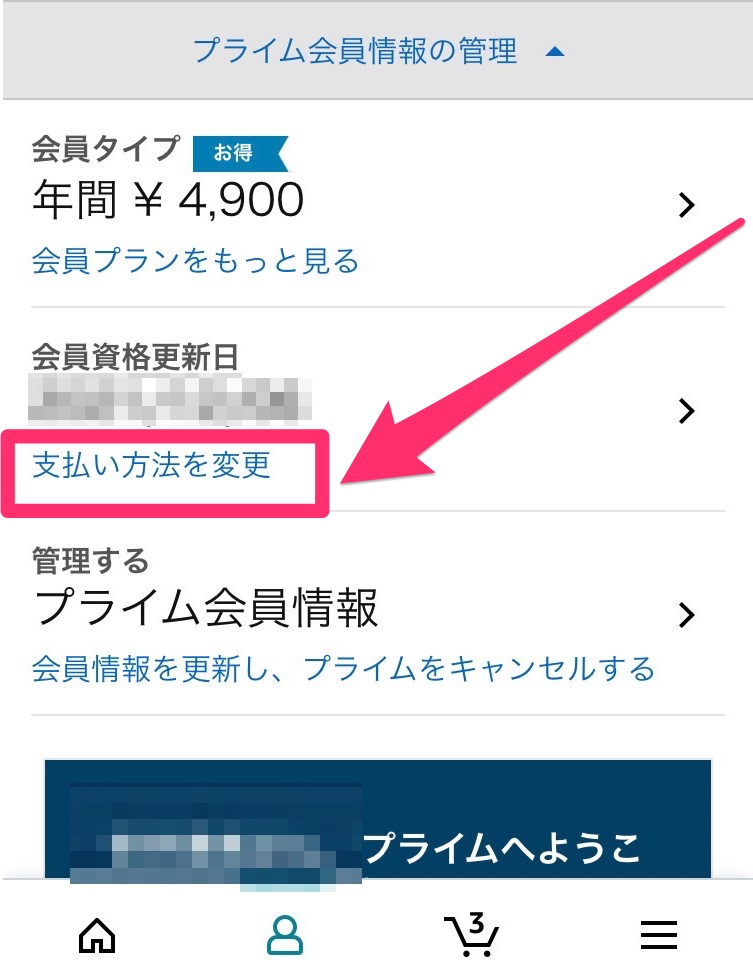
支払い方法の選択画面に遷移するので、希望する支払い方法を選びましょう。
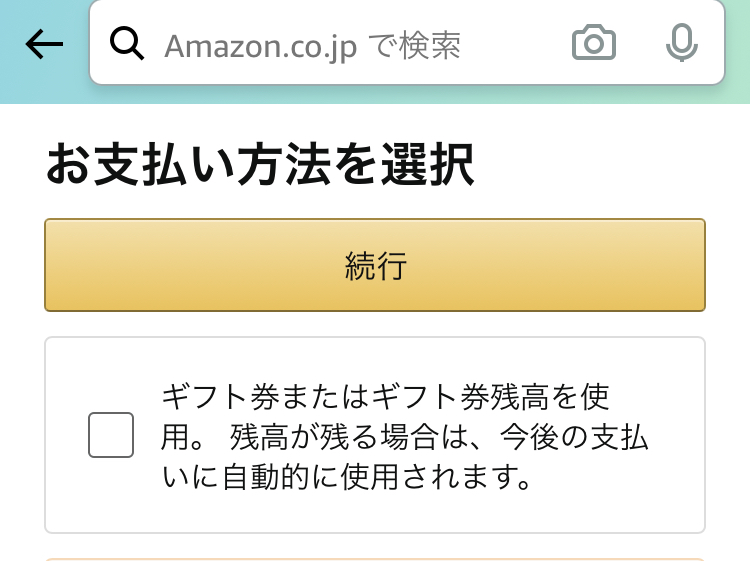
これまで支払ったことのない方法に変更する場合は、「お支払い方を追加」というところから追加できますよ。